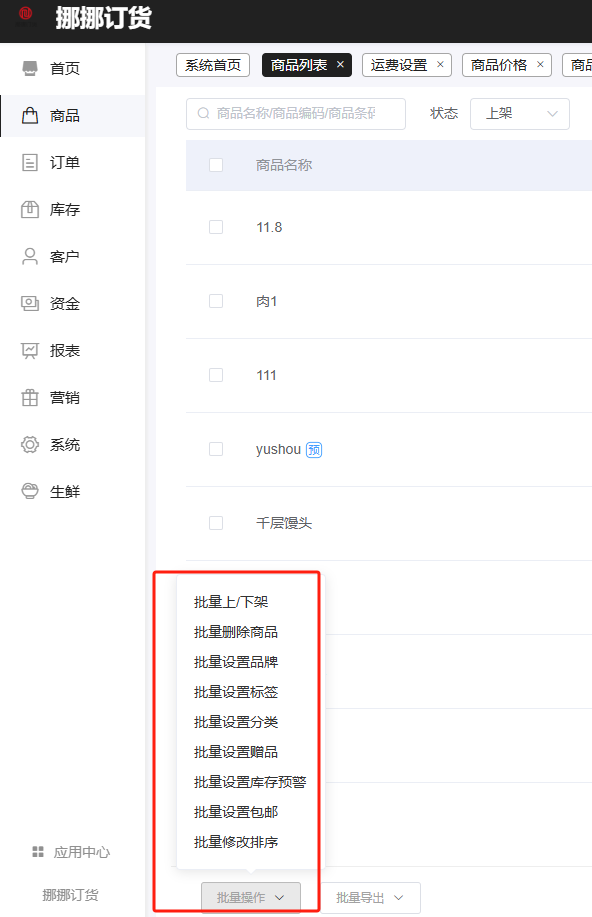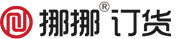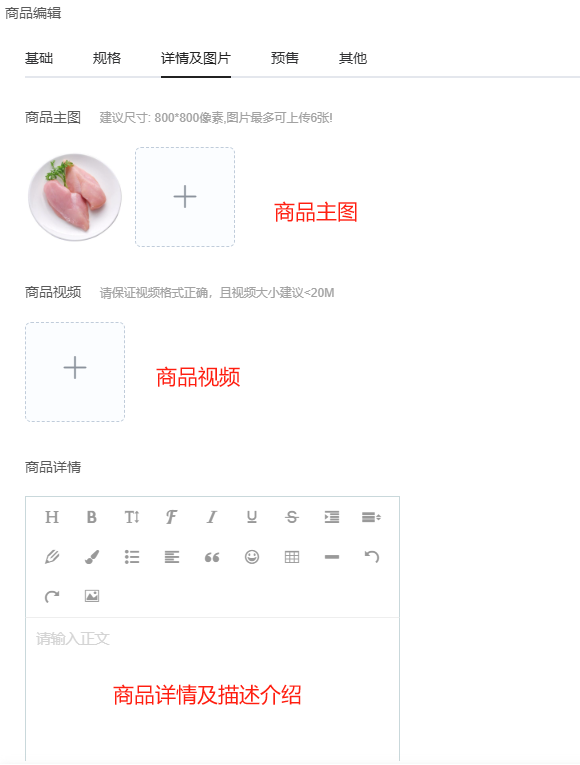入口
商品 - 商品列表
使用場景
在企業采購、銷售商品的過程中,需要管理業務涉及的商品,對商品信息進行查看、篩選、修改、新增、導入、上下架等操作。
當企業向客戶展示現有的商品時,可根據實際情況導出相應商品列表。
目錄
一、商品列表及篩選
二、新增單個商品
三、修改單個商品
四、批量導入商品及圖片
五、導出商品
六、快速更改商品
操作詳解
一、商品列表及篩選
(一)商品列表
1.商品列表展示了商品圖片、名稱、編碼/條碼、訂貨價等信息;
2.點擊“設置圖標”(如圖)可以自定義列表顯示字段,隱藏不關注的字段,在列表字段選擇時(如圖)可拖動圖標更改字段顯示順序,將重要字段向前移。
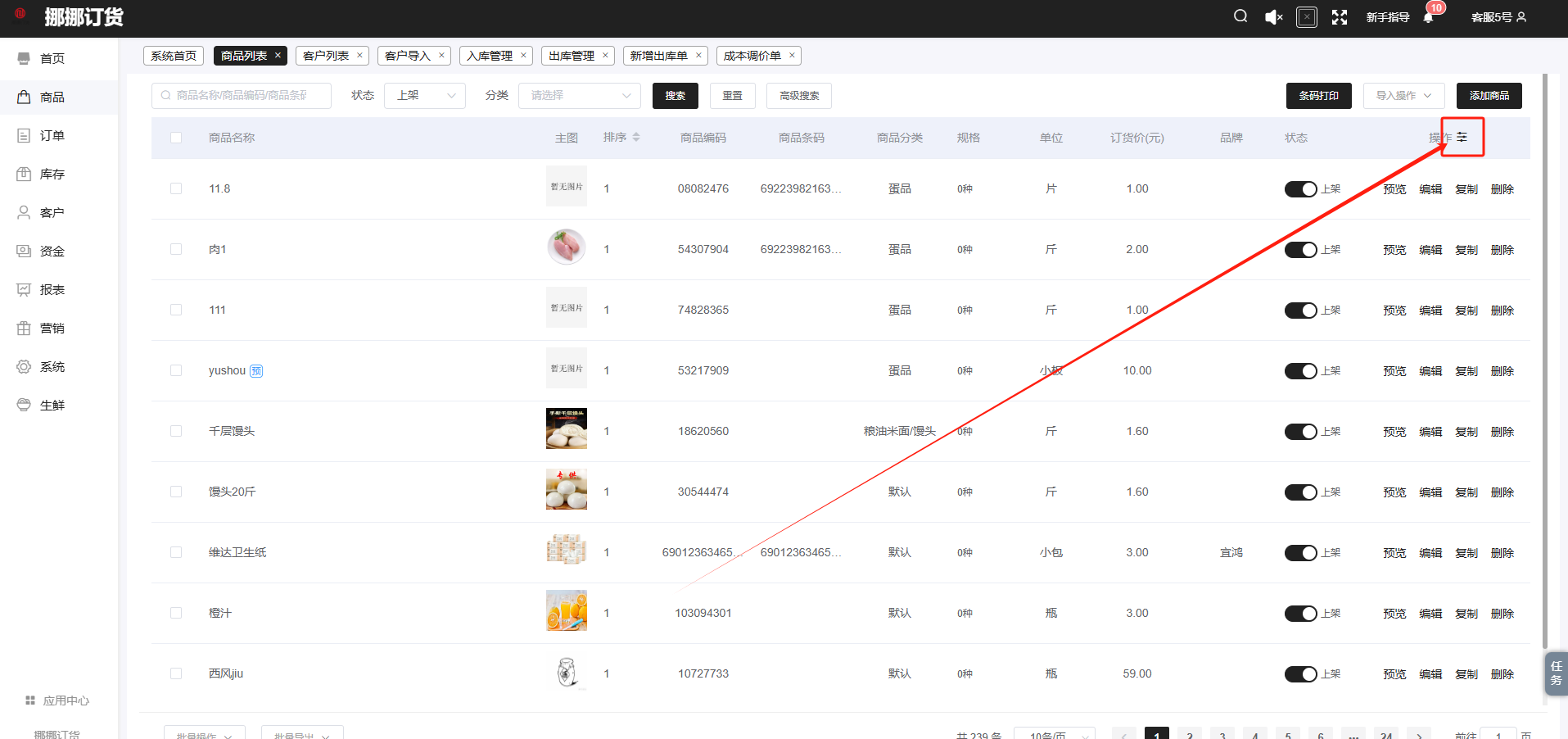
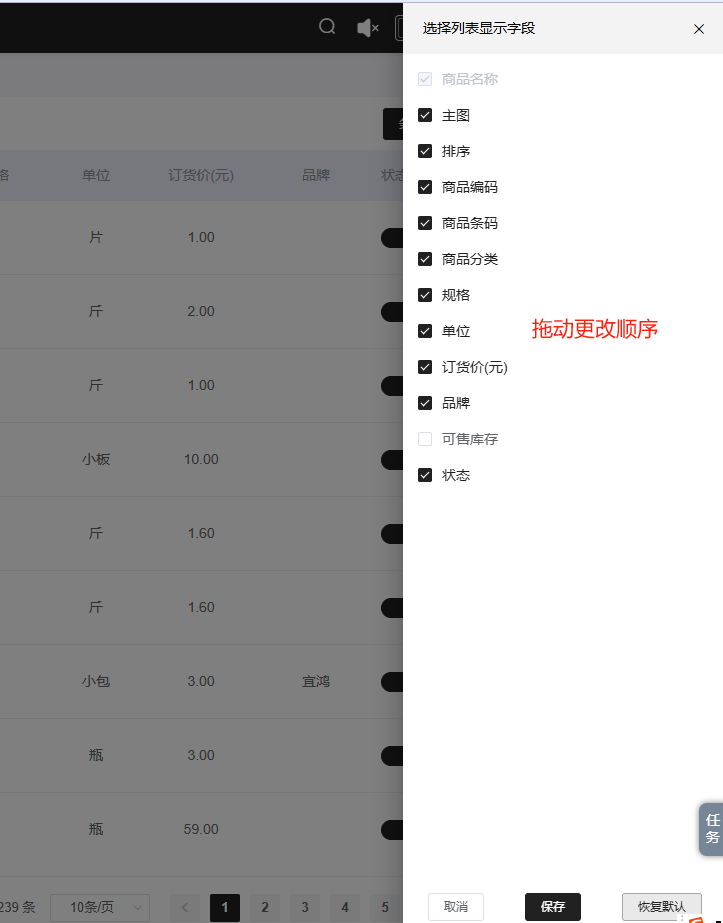
3.商品預覽:可以快速查看商品基礎信息(如名稱、圖片、規格訂貨價庫存等)

其中支持商品分享,一鍵生成商品海報,轉發客戶,從而實現快速下單
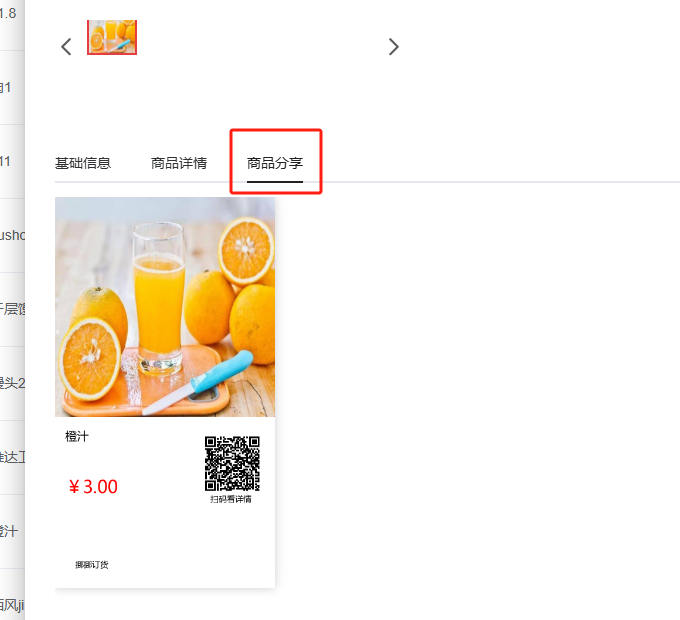
(二)篩選商品
可按條件篩選商品,還可直接搜索商品。
說明:按條件篩選分為常用篩選和自定義篩選(圖3),以下分別介紹兩種篩選方式:
1. 常用篩選;
常用篩選方便快速篩選商品。系統默認的常用篩選為狀態:“上架”和“下架”、分類。
2. 自定義篩選。
(1) 自定義篩選中可以按商品名稱、商品編碼、商品條形碼、分類、品牌、標簽等條件來篩選商品,點擊【高級搜索】可實現同時滿足多個條件的篩選;
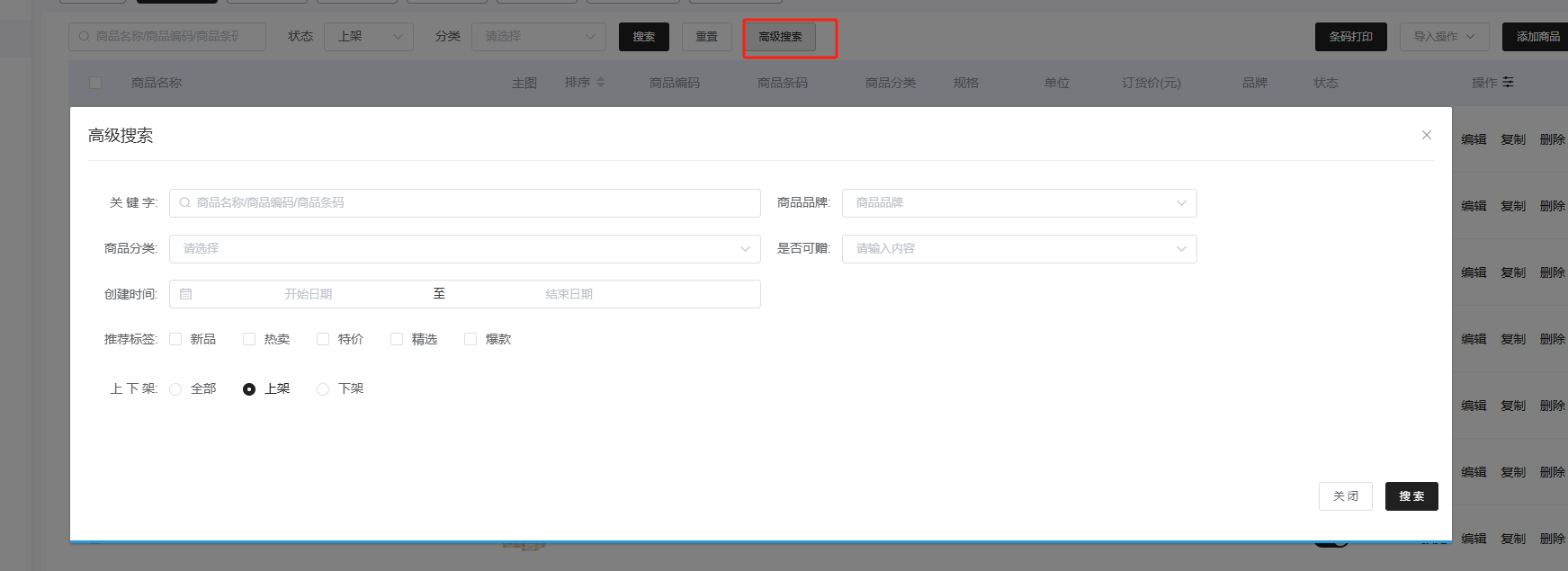
二、新增單個商品信息
當企業需要新增單個商品時,可參考以下操作步驟:
第1步:如圖,在商品列表頁,點擊【添加商品】。
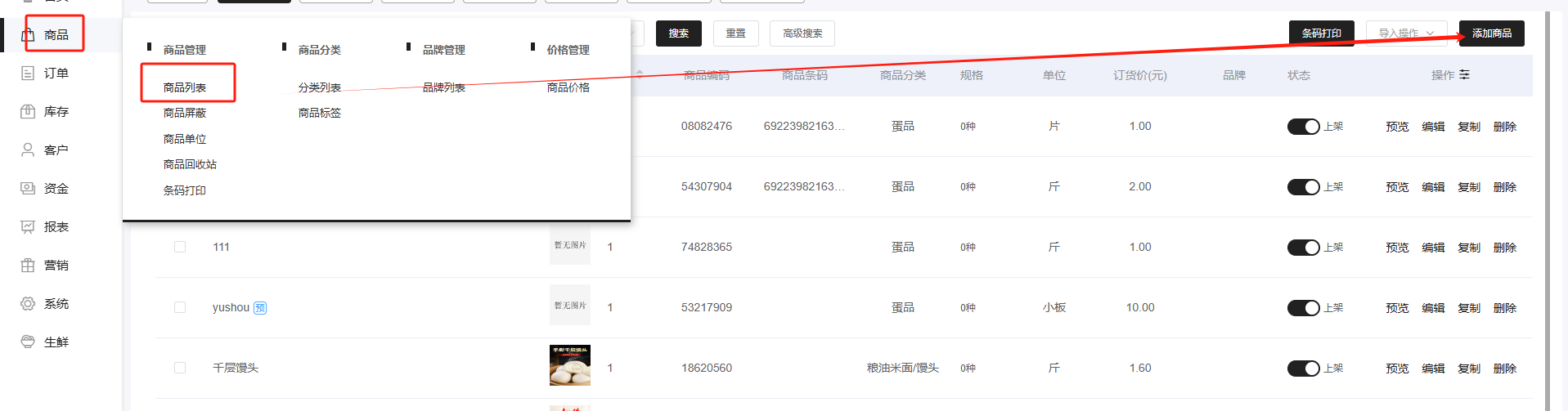
第2步:如圖,填寫商品的相關信息,確認無誤后點擊【保存】。
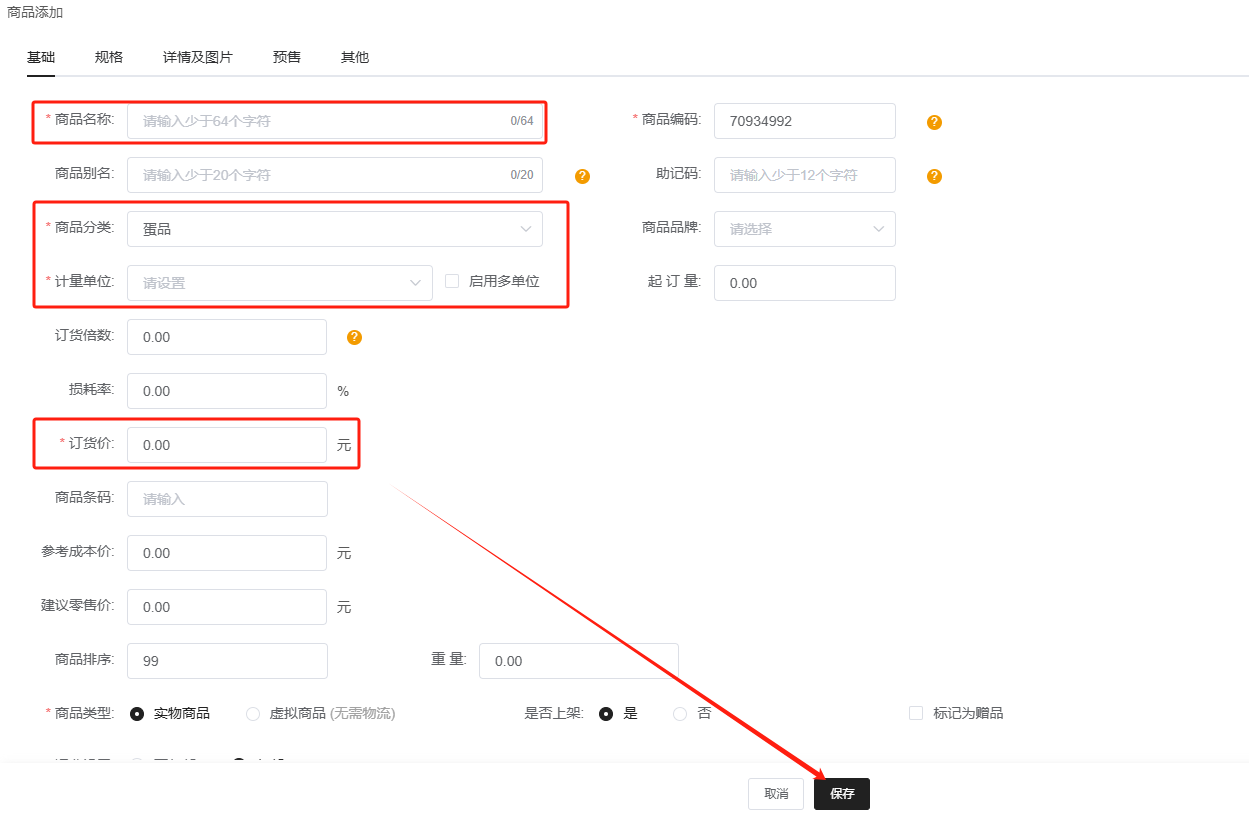
說明:
1.如圖,新增商品時默認“上架”,若小程序端暫時不展示該商品,選否即可;
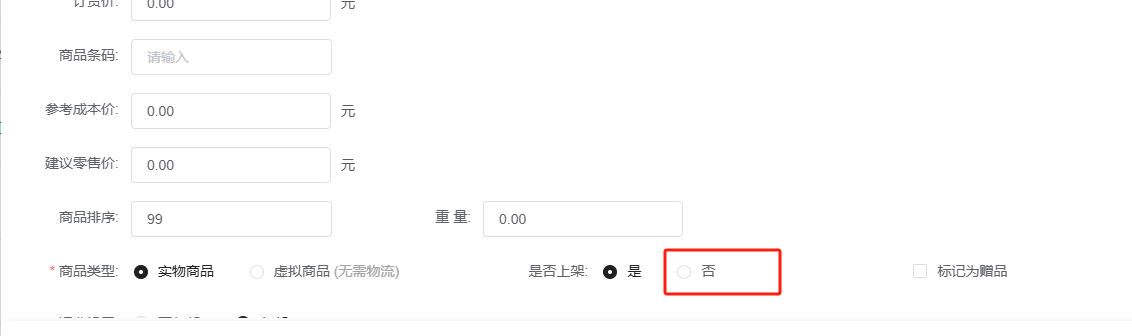
2.如圖,“計量單位”表示該商品的最小庫存單位,設置了計量單位后若有多單位才能啟用多單位
以下幾種情景按最小單位統計:
(1)庫存現狀:默認按照最小單位統計庫存
(2)報表——商品統計: 按照最小單位統計訂貨數量
為了滿足不同業務需要,同一個商品可能有多個單位。
例如:啤酒按“箱”采購,按“箱”或“瓶”出售。因此,可以勾選【啟用多單位】后設置多單位,設置默認訂貨單位。
注意:每個“副單位”都是以“最小單位(庫存單位)”為基準進行換算,如圖中設置的“副單位1”表示1箱=30瓶。
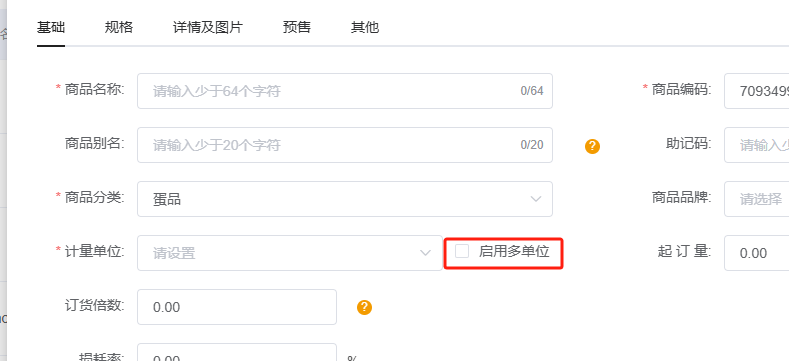
圖9
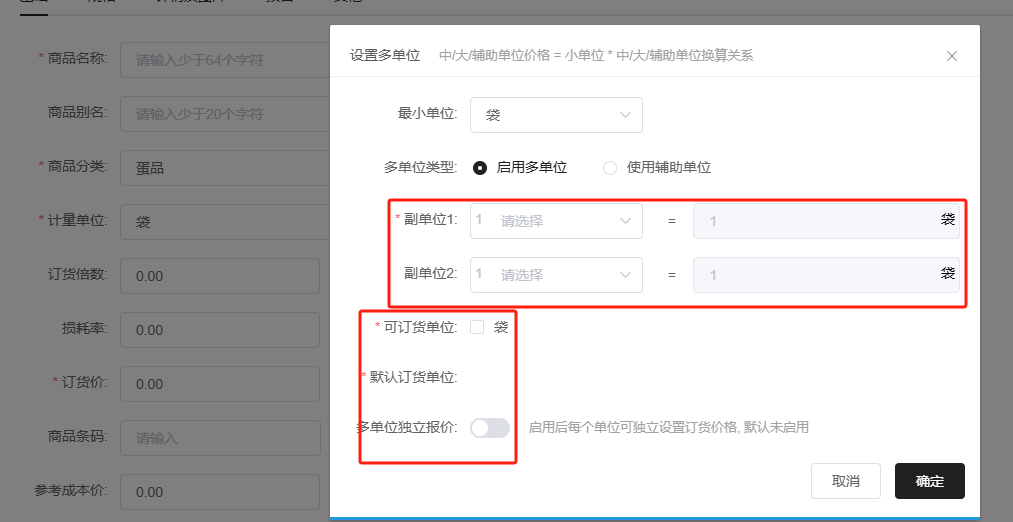
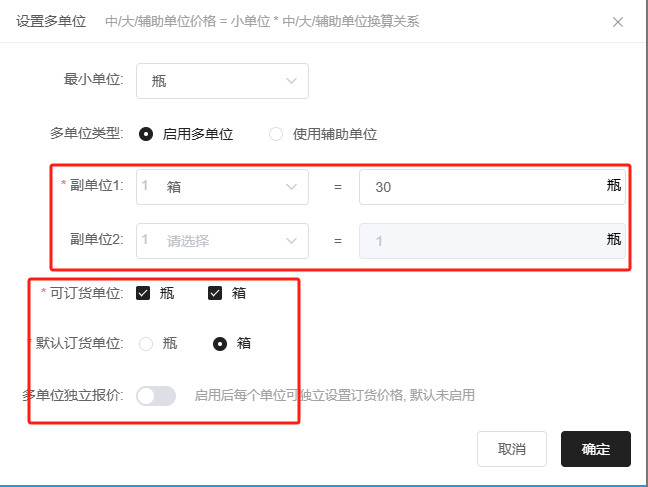
3.“訂貨倍數”表示僅允許渠道下游或客戶按該訂貨倍數訂貨。
例如:青島啤酒(訂貨單位:件)的訂貨倍數為2,那么客戶只能按2的倍數訂購啤酒(如2件、4件等),不能按非2的倍數訂購啤酒(如1件、3件、5件等)。
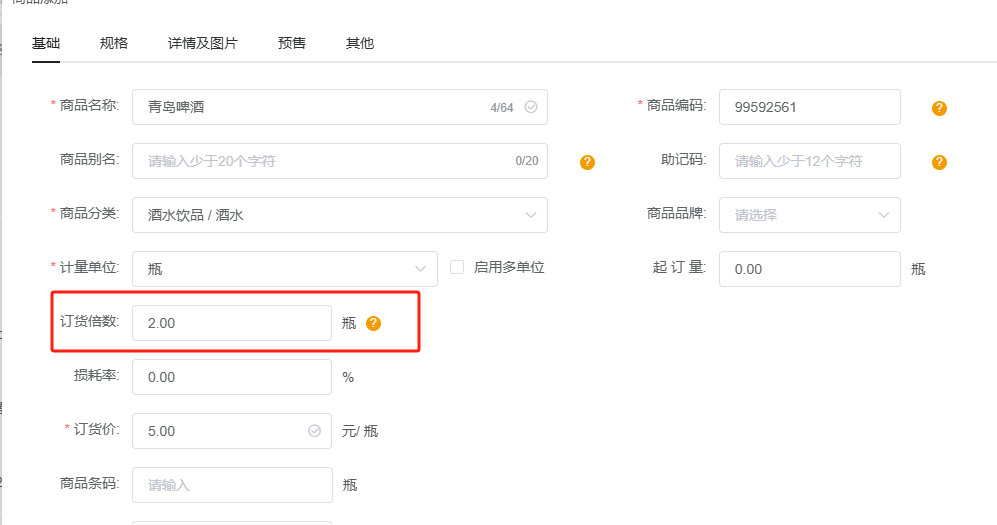
4."起訂量” 表示僅允許渠道下游或客戶按該起訂量訂貨
例如:青島啤酒設置的起訂量為2,那么下單時只能2瓶起訂。
若啟用了多單位,多個單位同時按照起訂量實行
例如:青島啤酒同時設置了瓶、箱兩個單位,起訂量為2,下單時兩瓶起訂,兩箱起訂。
5.“商品排序”表示該商品在訂貨端商品列表中的顯示序列,數值越小越靠前顯示,默認排序皆為99。

6.價格:訂貨價為客戶下單價、參考成本價為商品進價、建議零售價無實際用途,僅用于展示
其他信息
(1)重量:如有運費規則按重量計運費可填寫
(2)商品類型:實物商品計算庫存,虛擬商品不計算庫存
(3)標記為贈品:標記商品可作為贈品
(4)運費設置:計算運費要設置不包郵,包郵不計算運費
(5)標簽:可勾選對應標簽劃分商品
(6)限購:可按照不同周期設置每人限購數量
(7)擴展信息:最多可添加6個擴展信息,可展示到商城商品詳情頁、分類列表頁、打印單據也可展示出來
7.“商品規格”可滿足三類商品規格的設置,即單規格商品、單規格多規格值商品、多規格多規格值商品,以下分別說明:
(1)單規格商品,如圖:商品只有1個規格;
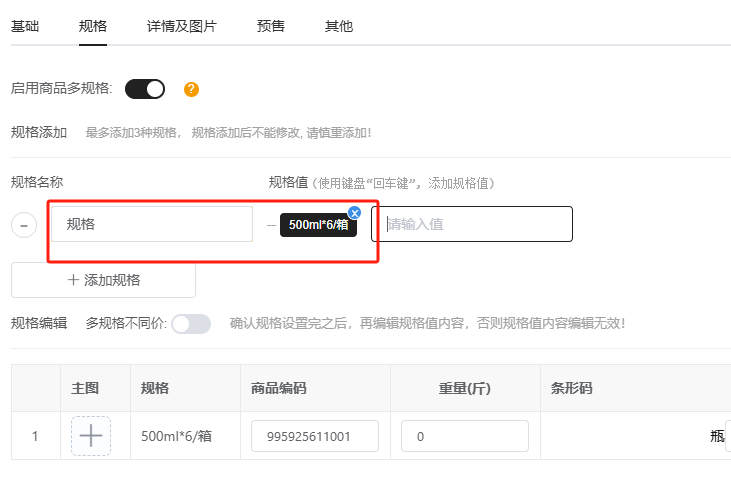
圖13
(2)單規格多規格值商品:商品有1個規格和多個規格值。
例如:一款衣服的尺寸規格中有多個規格值,填寫規格名稱并添加多個規格值,若存在多規格不同價時,啟用多規格不同價,設置價格。
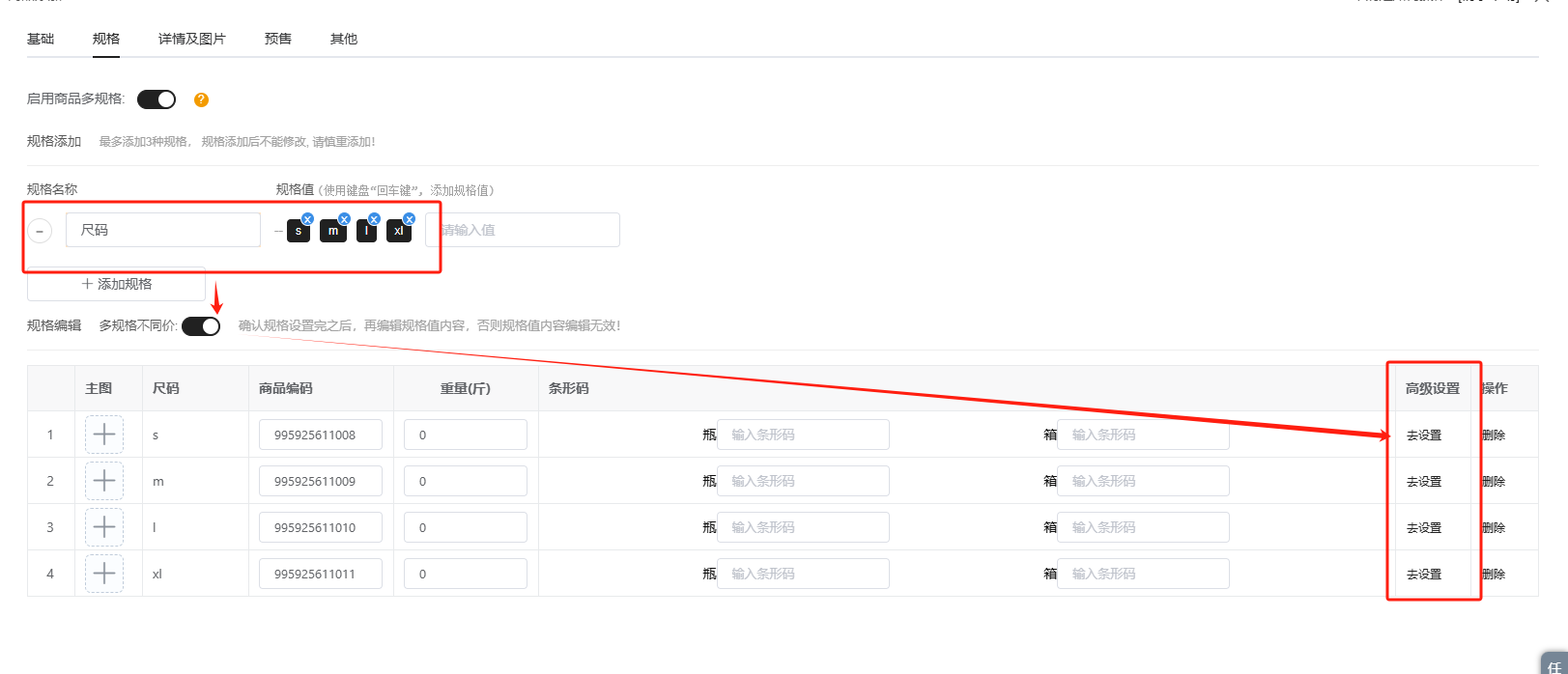
圖14
圖15
(3)多規格多規格值商品:商品有多個規格和多個規格值。
例如:一款衣服有顏色、尺寸、款式3個規格,且每個規格有多個規格值,若存在多規格不同價時,啟用多規格不同價,設置價格。
圖16
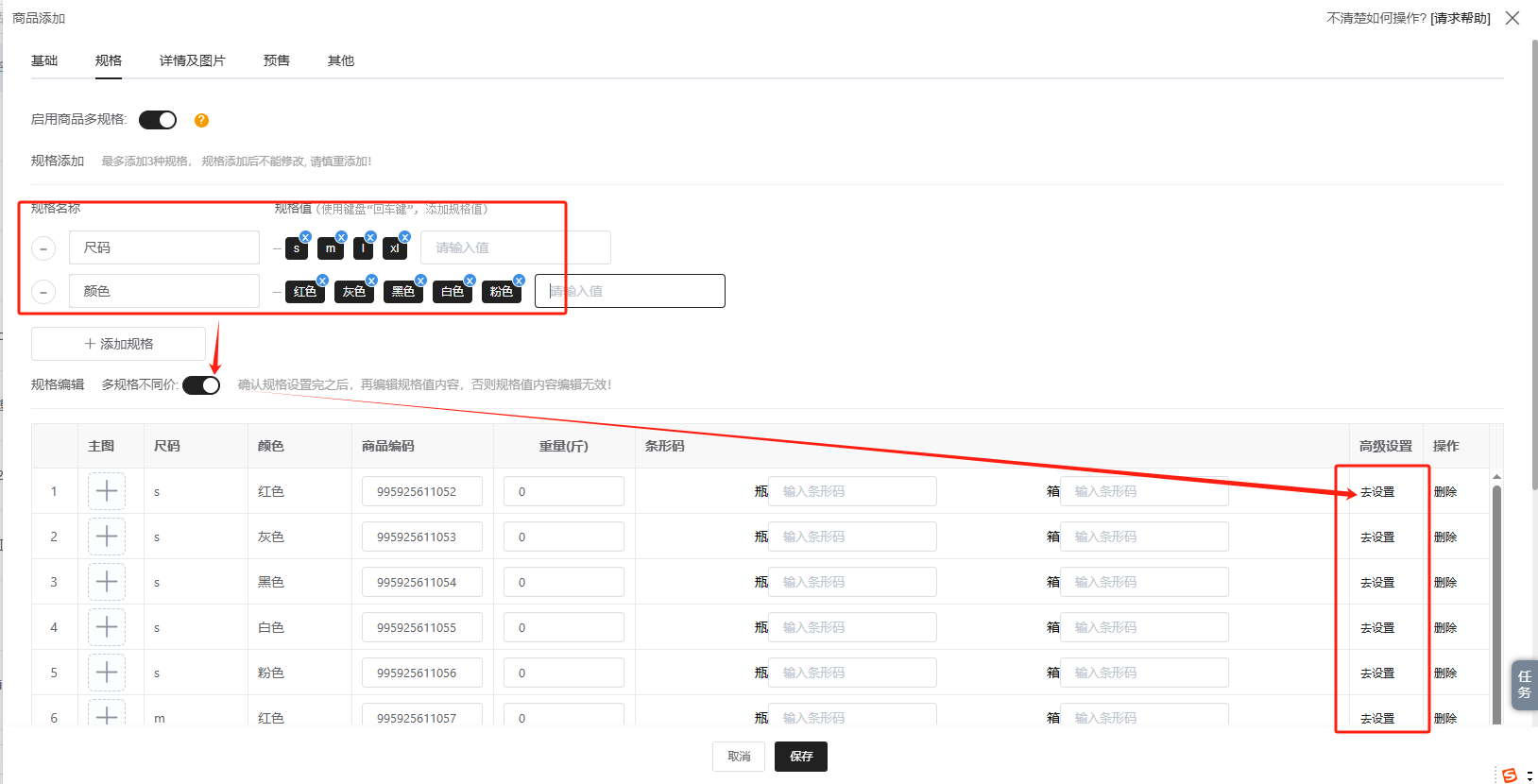
8.商品圖片及詳情
9.商品預售
分全款預售和定金預售
預售商品不判斷庫存,適用場景:先下單后采購。
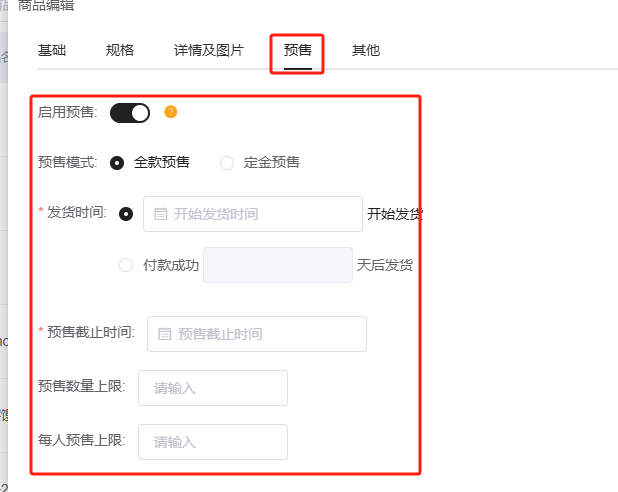
10.其他
1.虛擬銷量:訂貨端商品詳情頁展示
2.庫存上下限及安全庫存:三者必須都設置,操作出庫時,低于安全庫存會彈窗預警
3.保質期:管理庫存批次時必須設置每個商品的保質期(按天)
4.商品描述:訂貨單商品詳情頁展示
5.供應商:做采購單時需要
三、修改單個商品信息
在商品列表頁,點擊“編輯”可對單個商品的相關信息進行編輯,編輯完成后點擊【保存】即可。
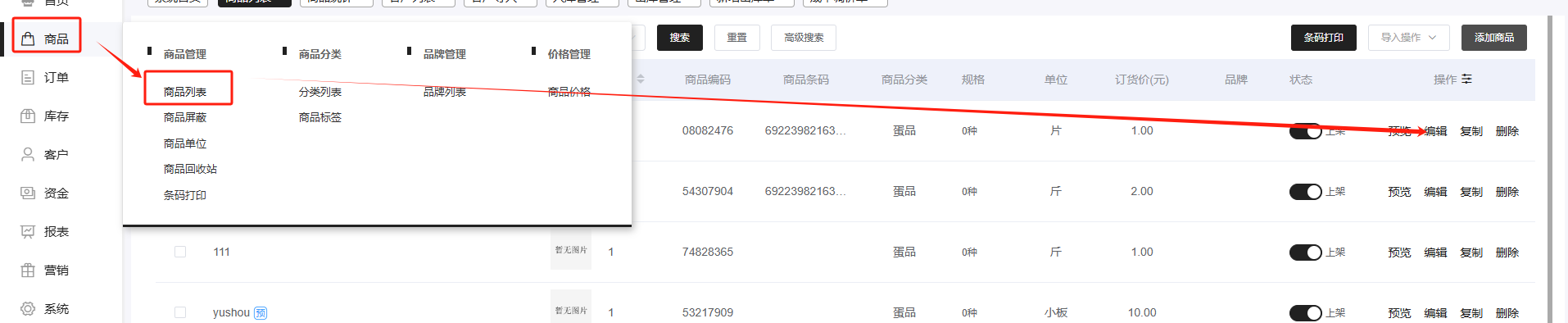
四、批量導入商品及圖片
當需要新增商品或多個現有商品的圖片時,可通過批量導入商品及圖片功能實現,具體操作步驟如下:
(1)批量導入商品(適用商品單規格、無規格或多規格相同價)
第1步:如圖,在商品列表點擊導入操作【批量導入商品】。

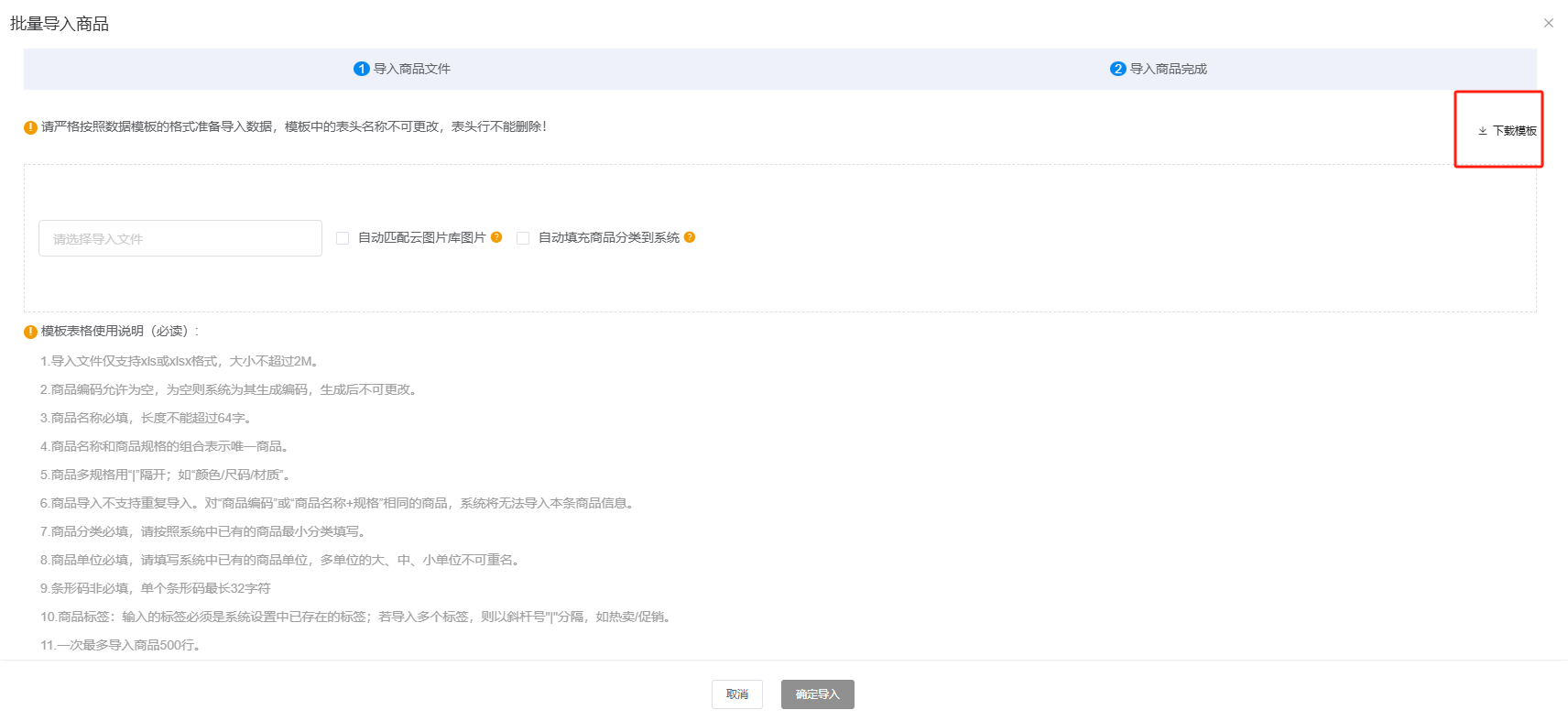
圖27
第2步:如圖,批量導入商品表格填寫完畢后,導入到系統。
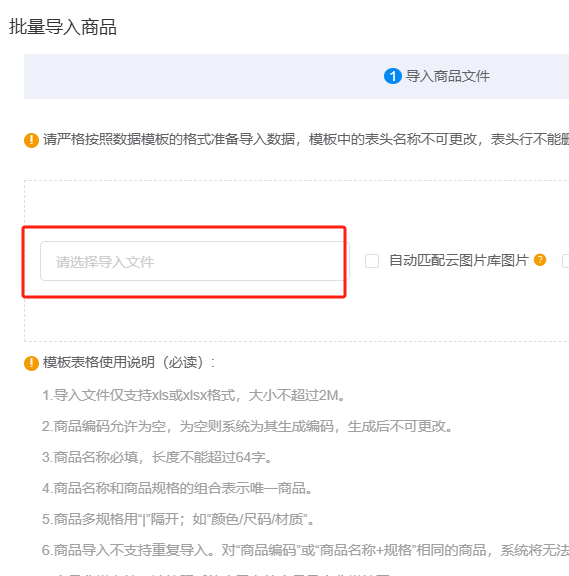
(2)批量導入規格(適用商品多規格且不同價)
第1步:如圖,在商品列表點擊導入操作【批量導入規格】。



(3)批量導入圖片
第1步:如圖,在商品列表點擊導入操作【批量導入圖片】

第2步:如圖,按照注意事項,以每個商品的編碼命名文件夾,圖片放入文件夾(如有順序請按照1-6數字命名圖片,最后壓縮導入)
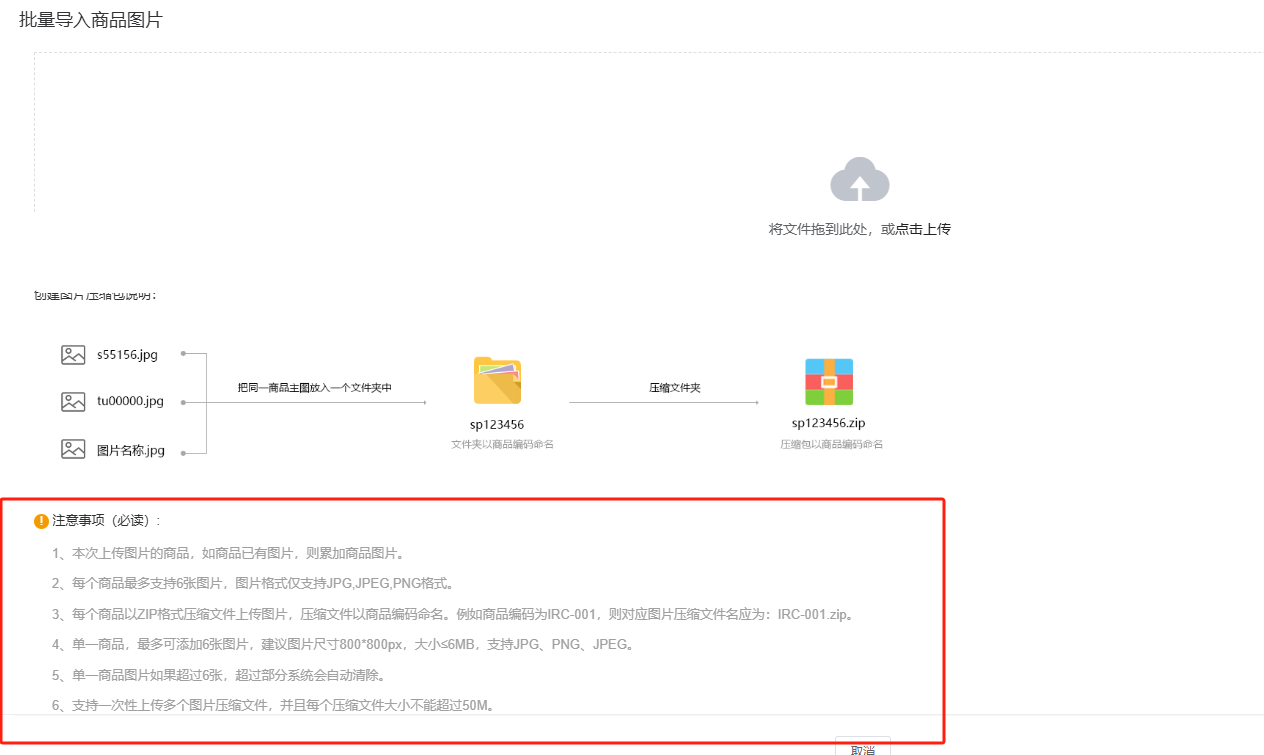
五、導出商品
在商品列表可以導出當前篩選的全部商品,操作步驟如下:
第1步:如圖,篩選需要導出的商品,點擊【全部導出】。
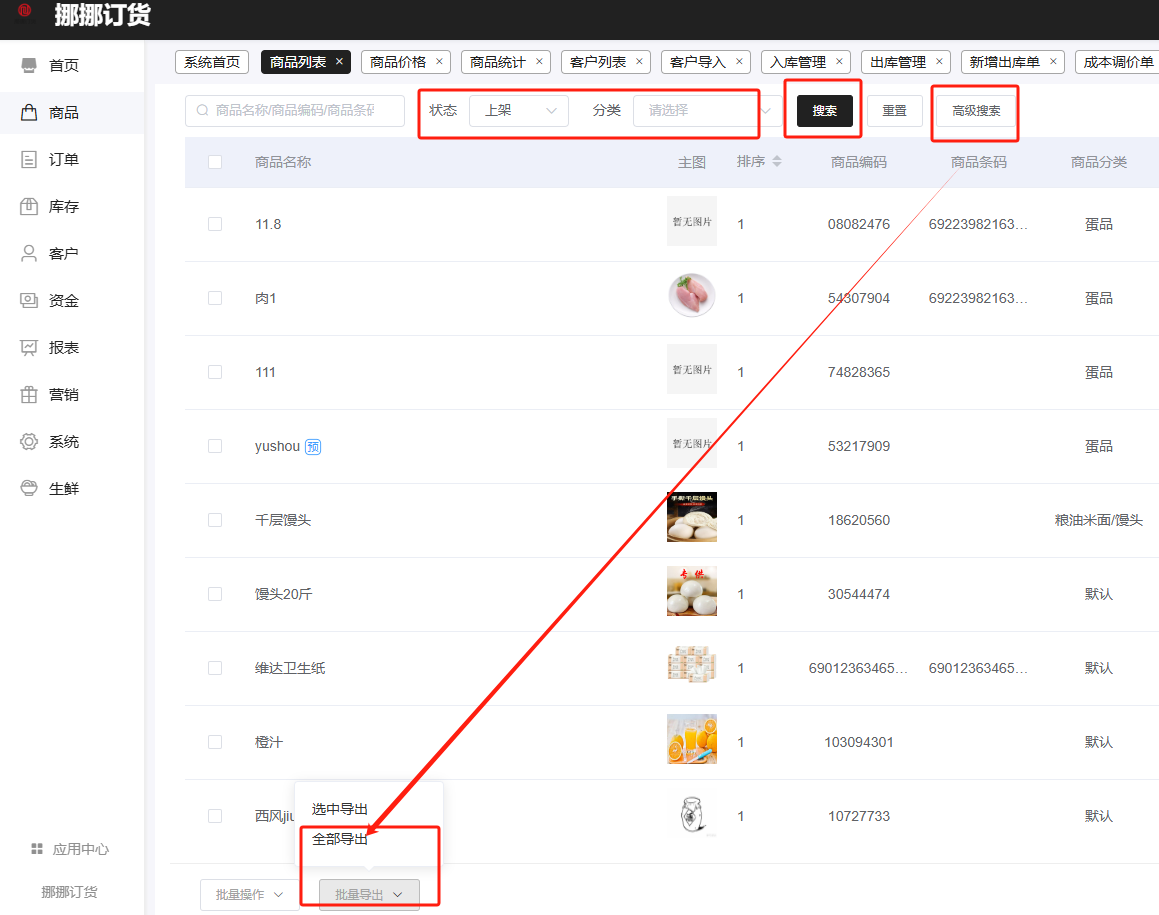
圖30
第2步:如圖,顯示導出成功后即可下載查看。

圖31
說明:如果未篩選商品,點擊【導出】將導出系統中的所有商品信息。
六、快速更改商品
如圖,在商品列表,勾選單個或多個商品后,可快速進行以下操作:
1.商品上下架:上架狀態下單客戶能看到,下架狀態看不到;
2.刪除:刪除已勾選商品,刪除后商品在回收站,可恢復;
3.商品品牌、標簽、分類
4.贈品:標記贈品商品可參與買贈活動、訂單中也能增加為贈品;
5.庫存預警:設置上限、下限、安全庫存,操作出庫時,低于安全庫存可以彈窗預警
6.是否包郵:不包郵商品可以按照運費下單計算運費
7.商品排序:數字越小展示越前